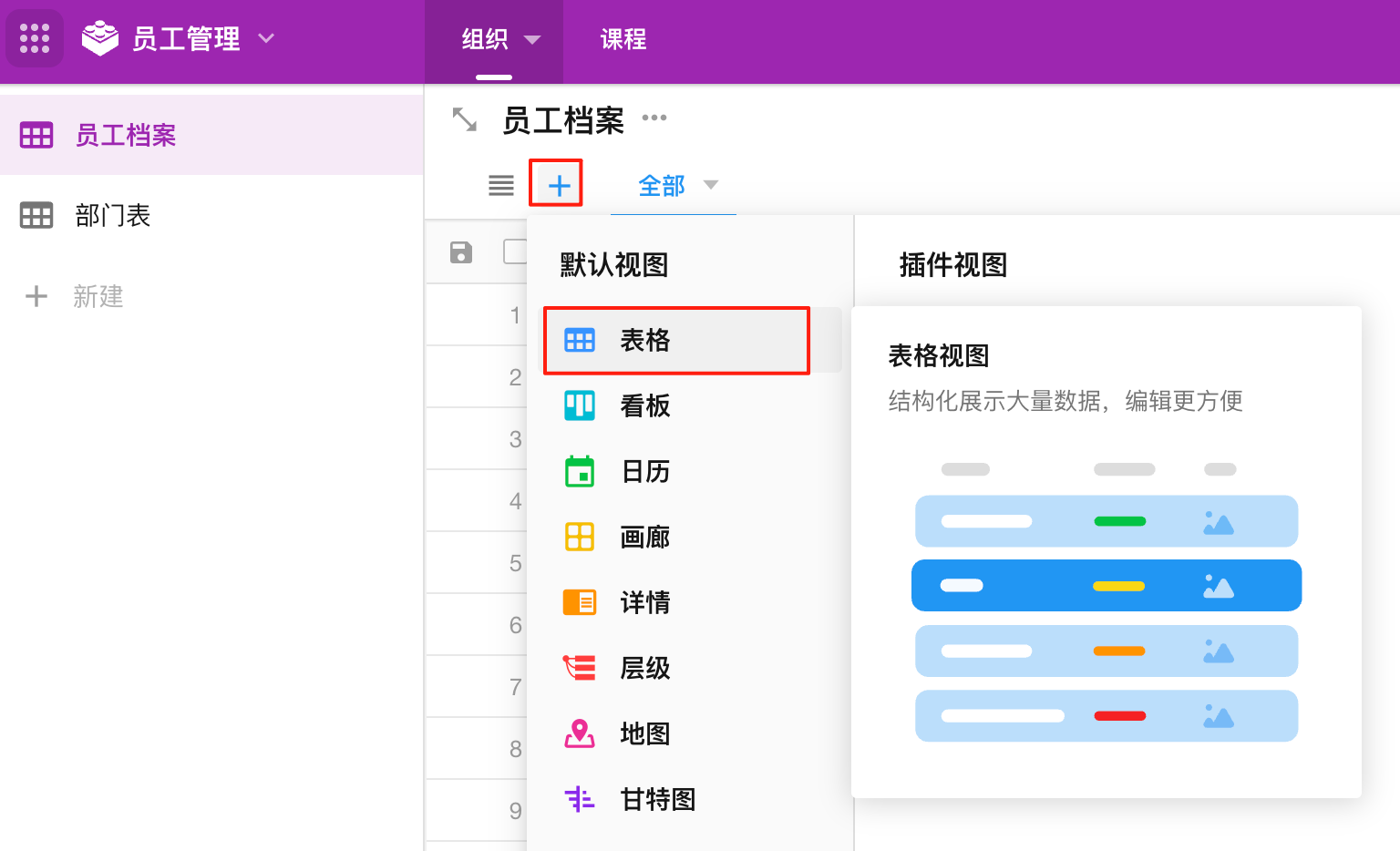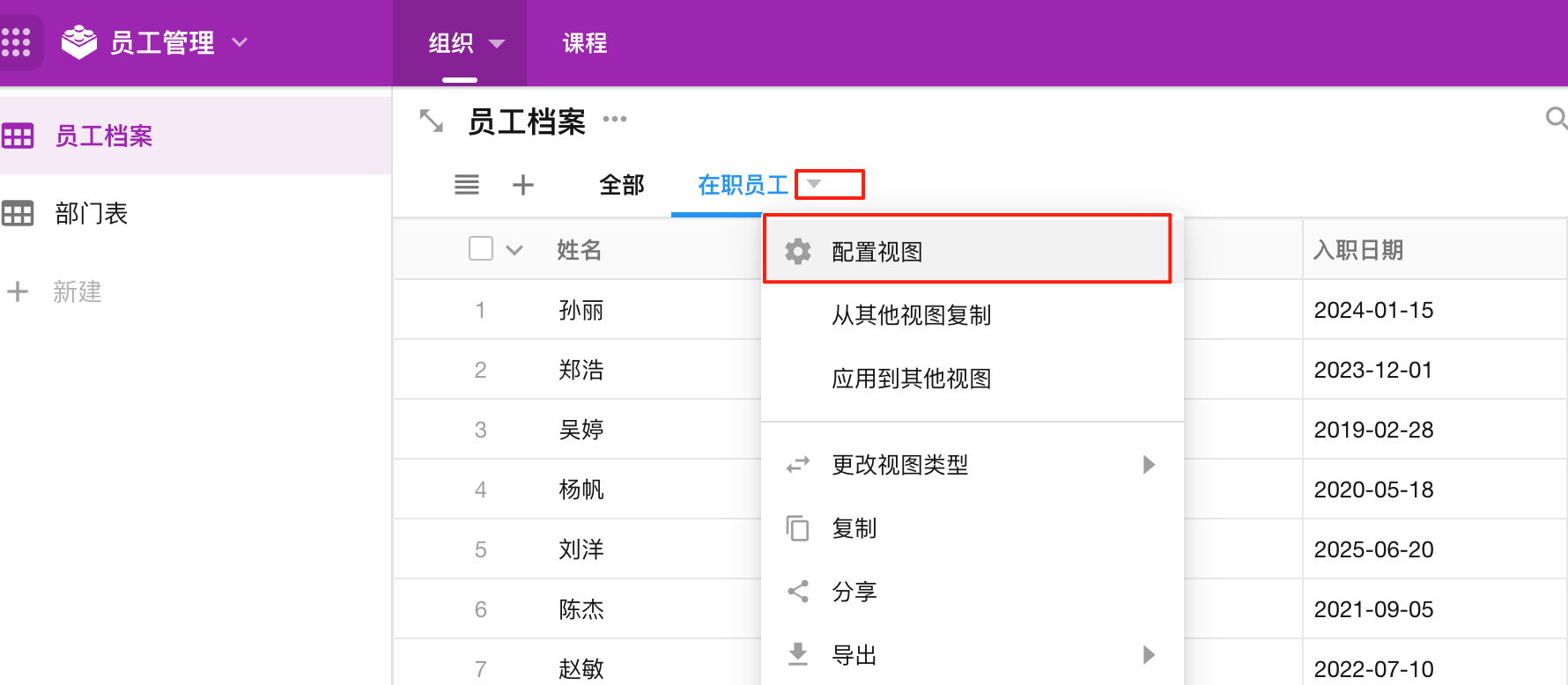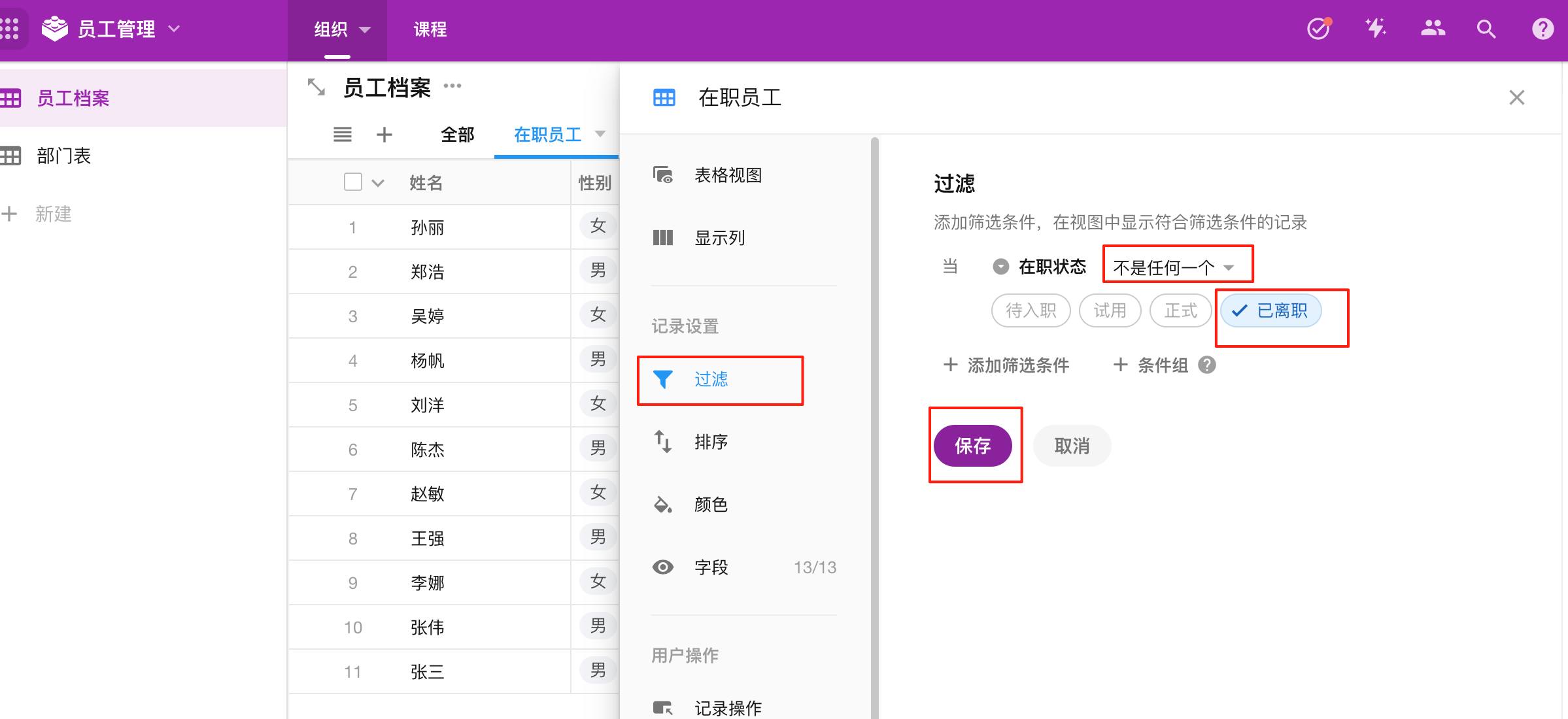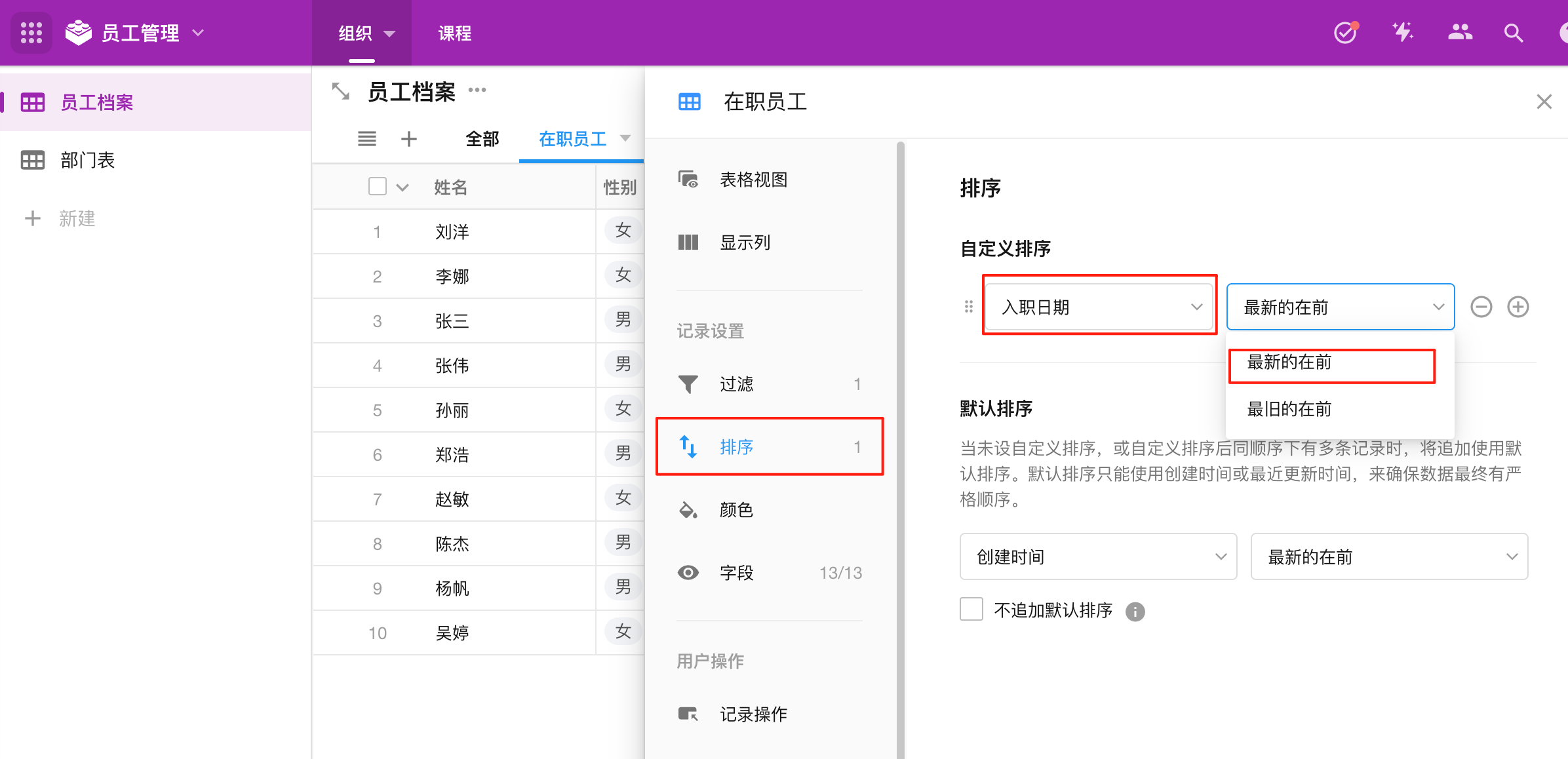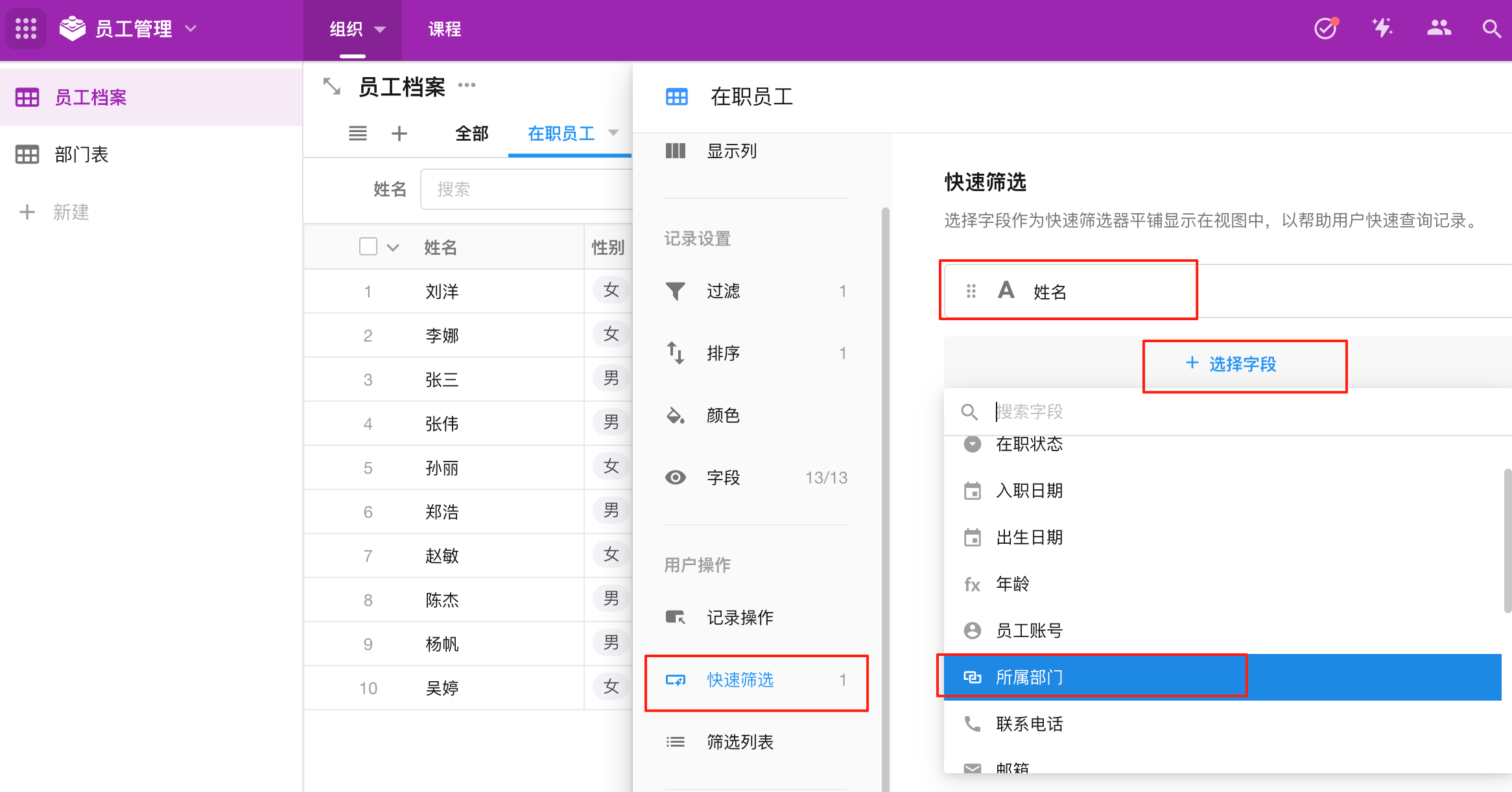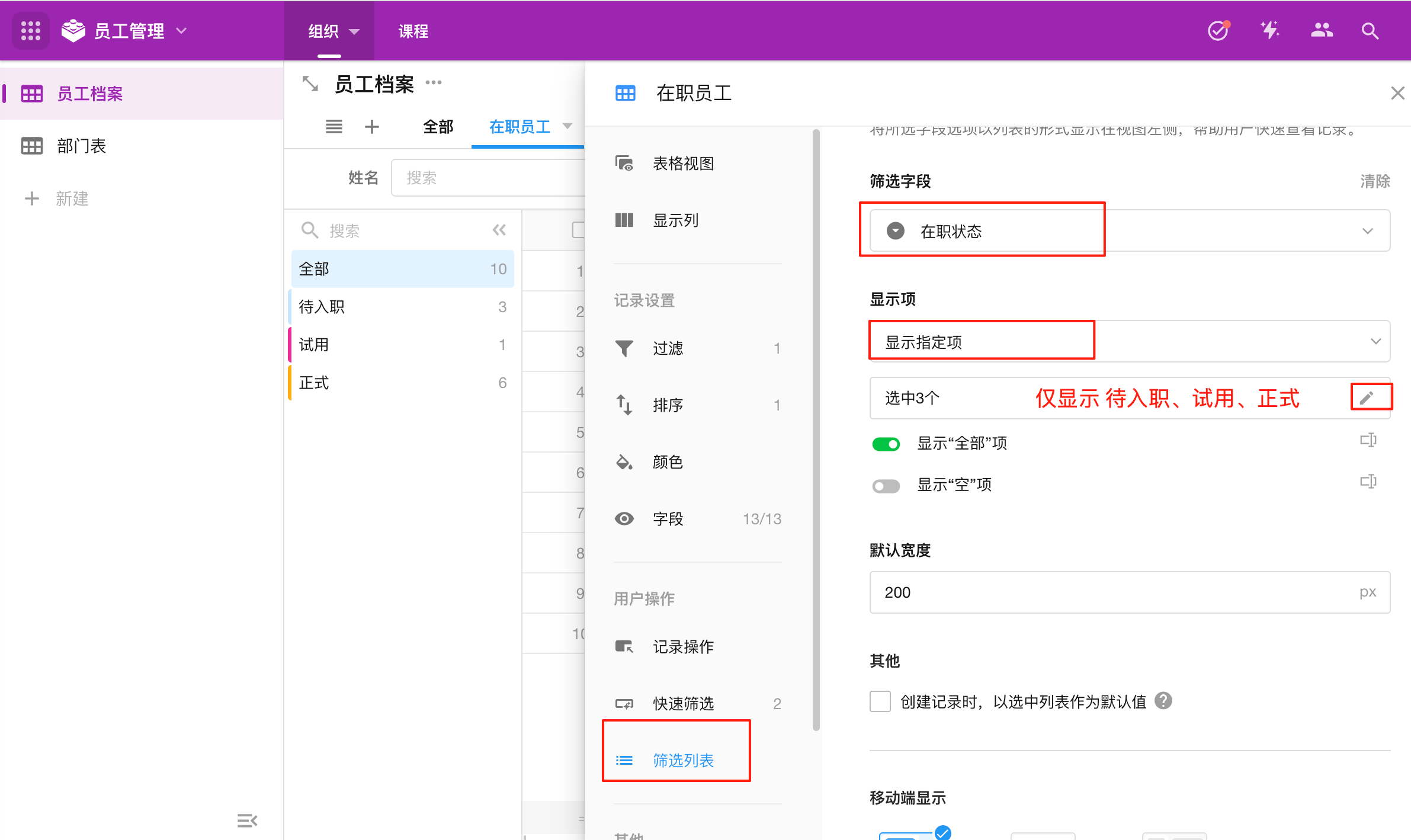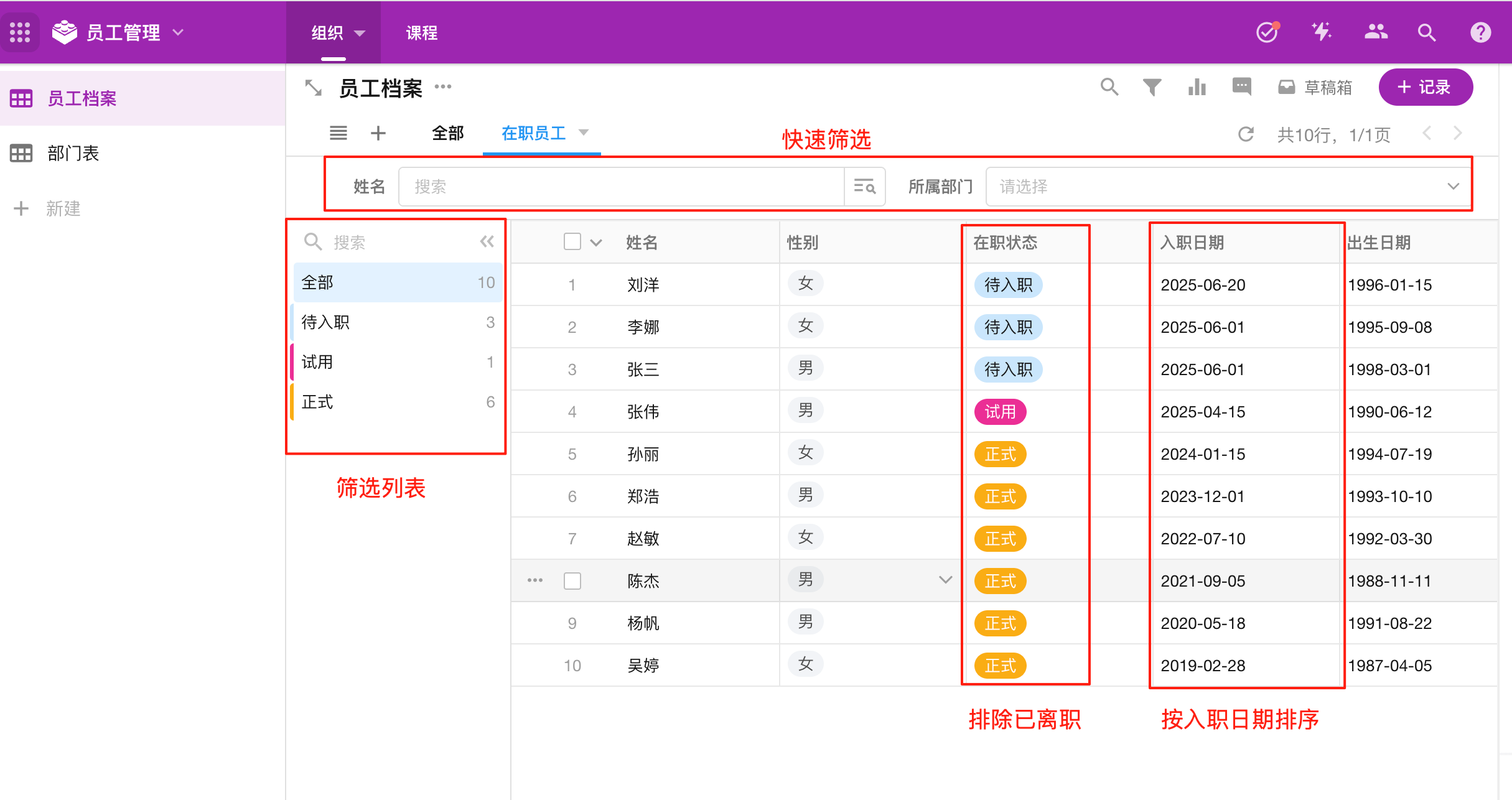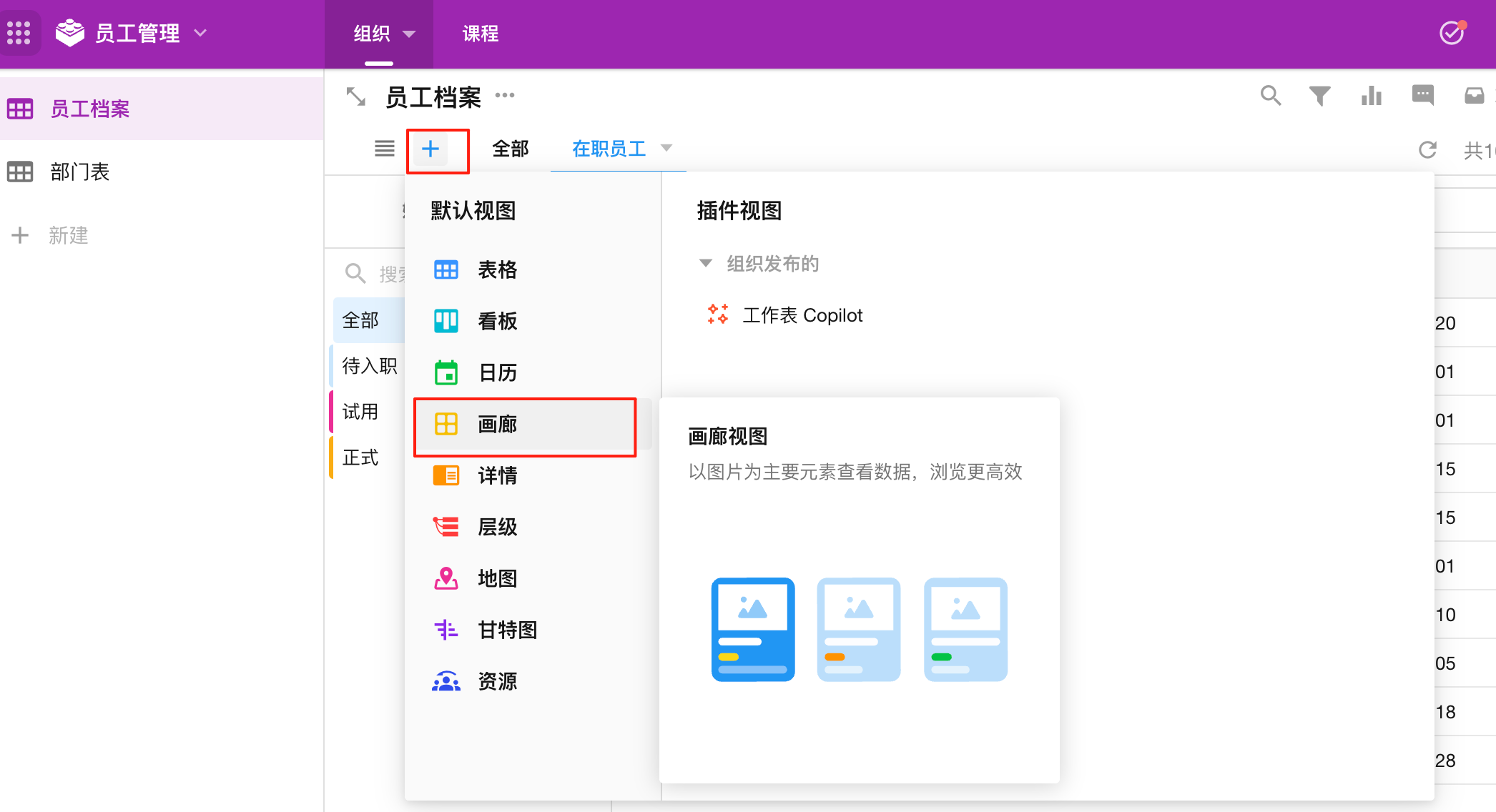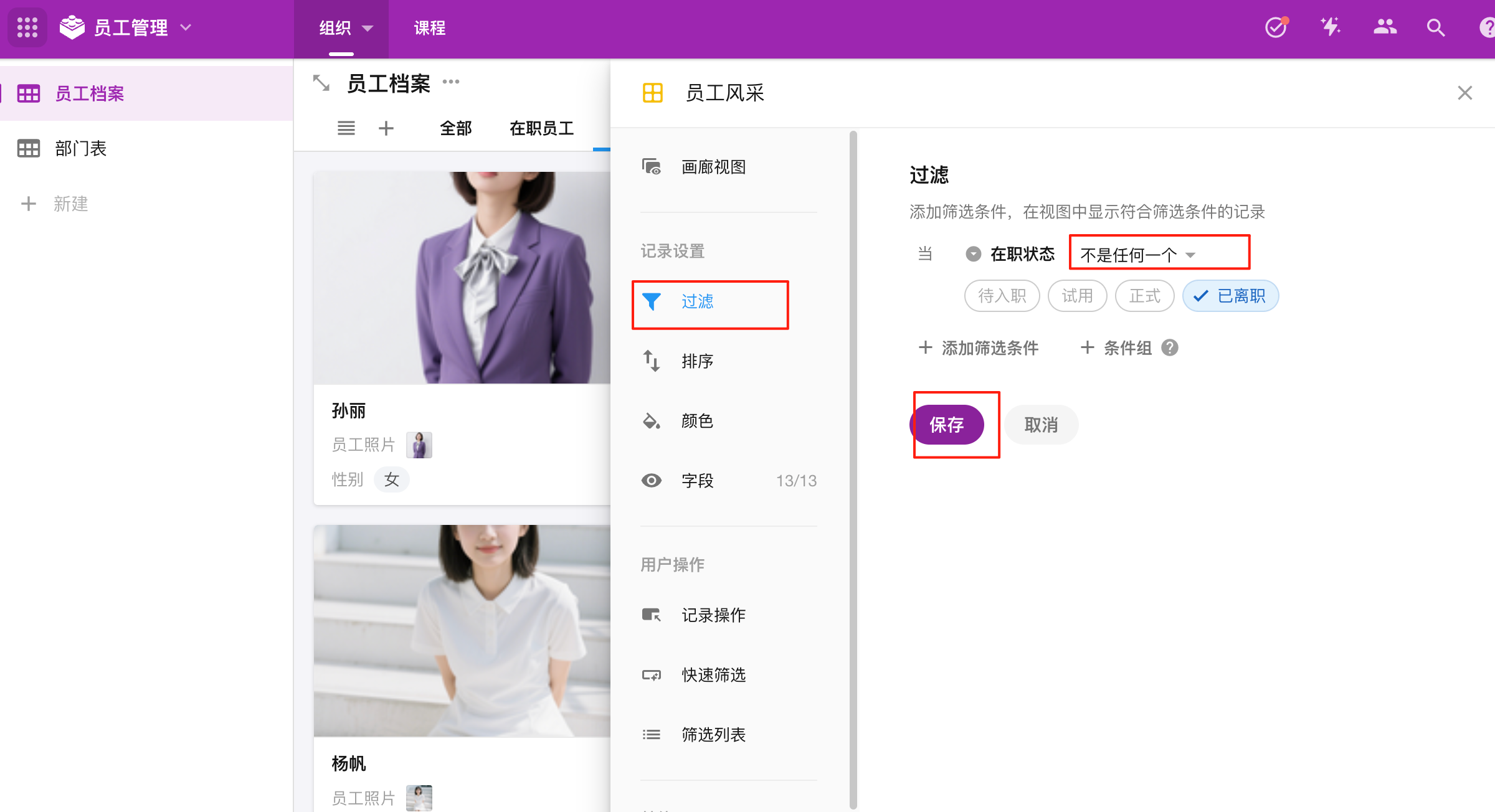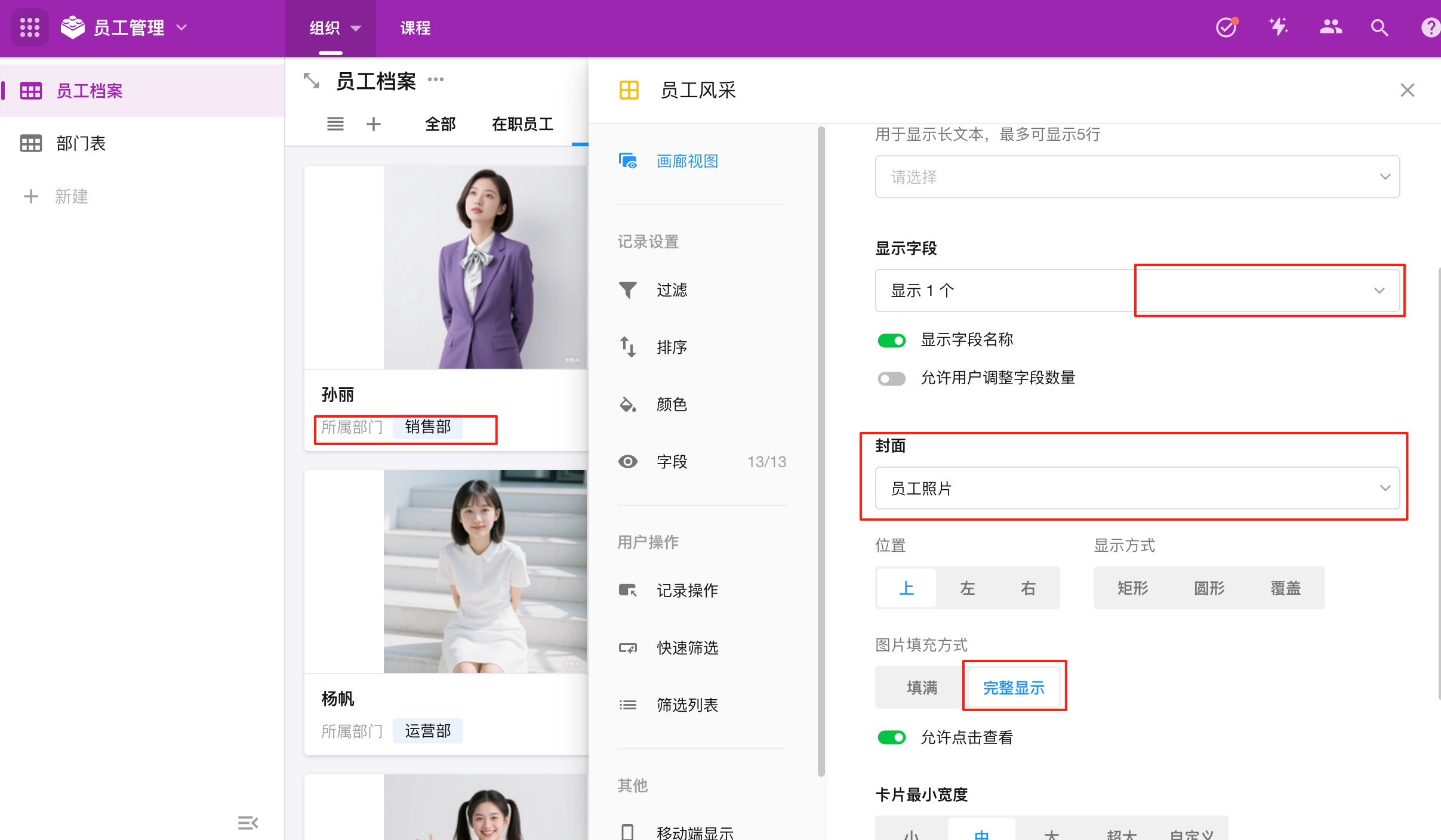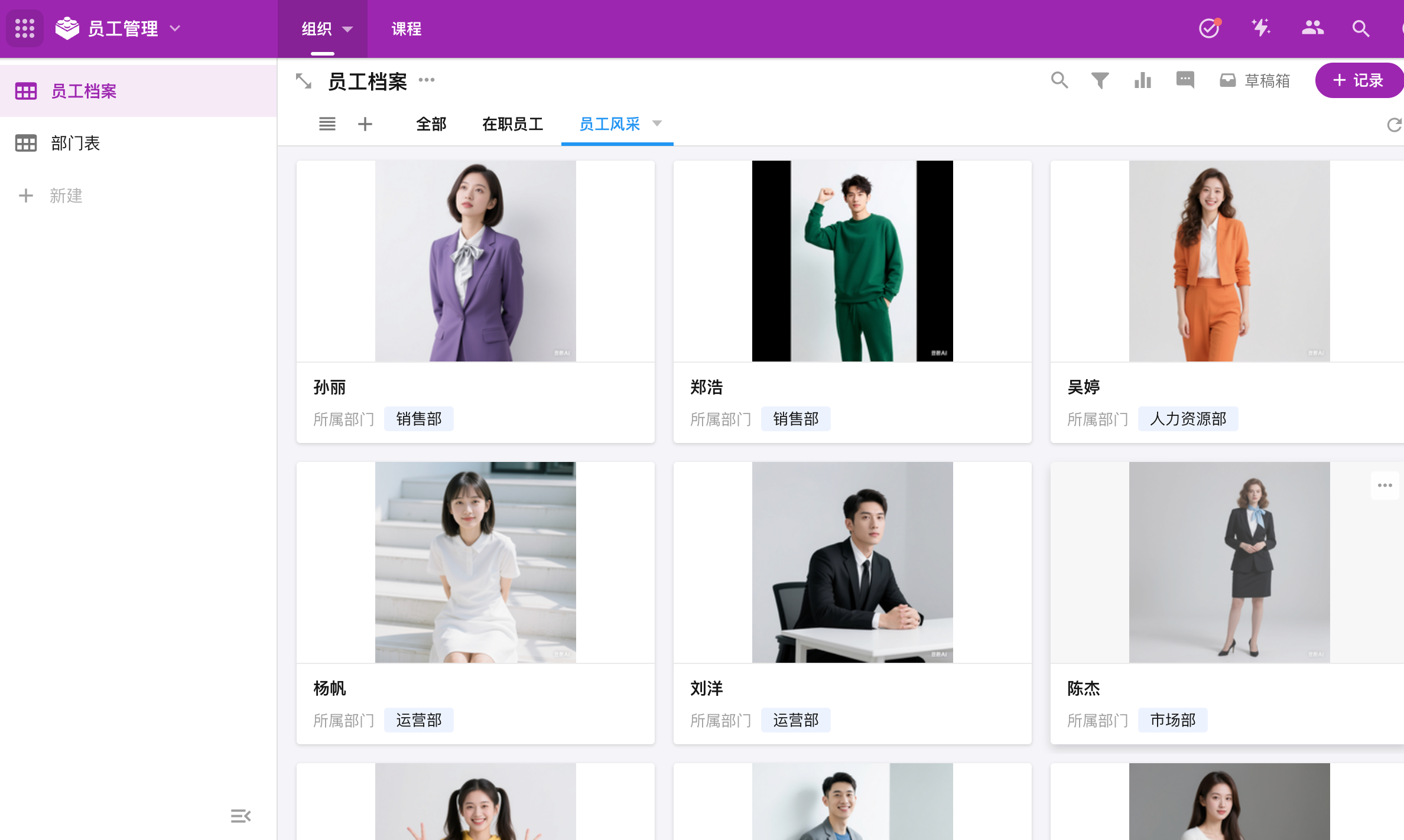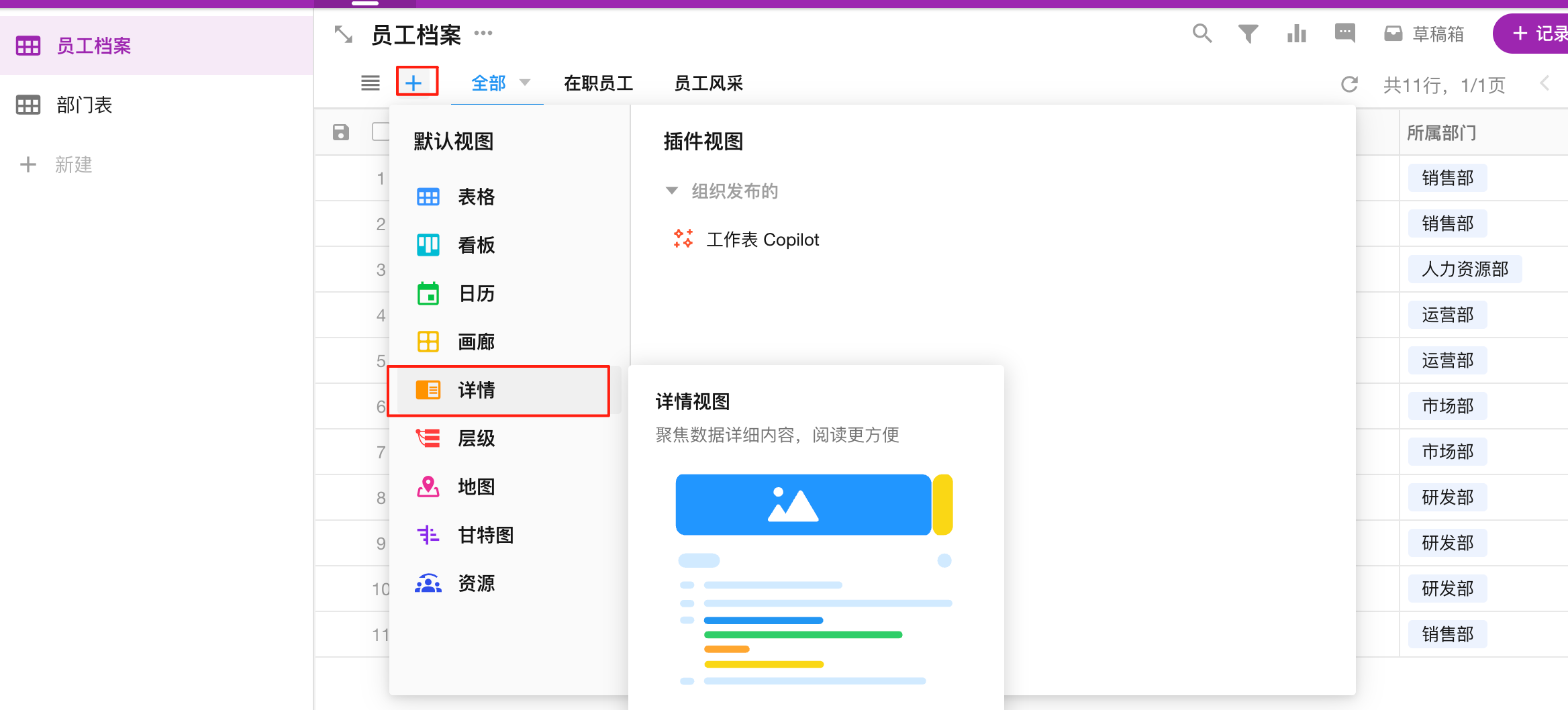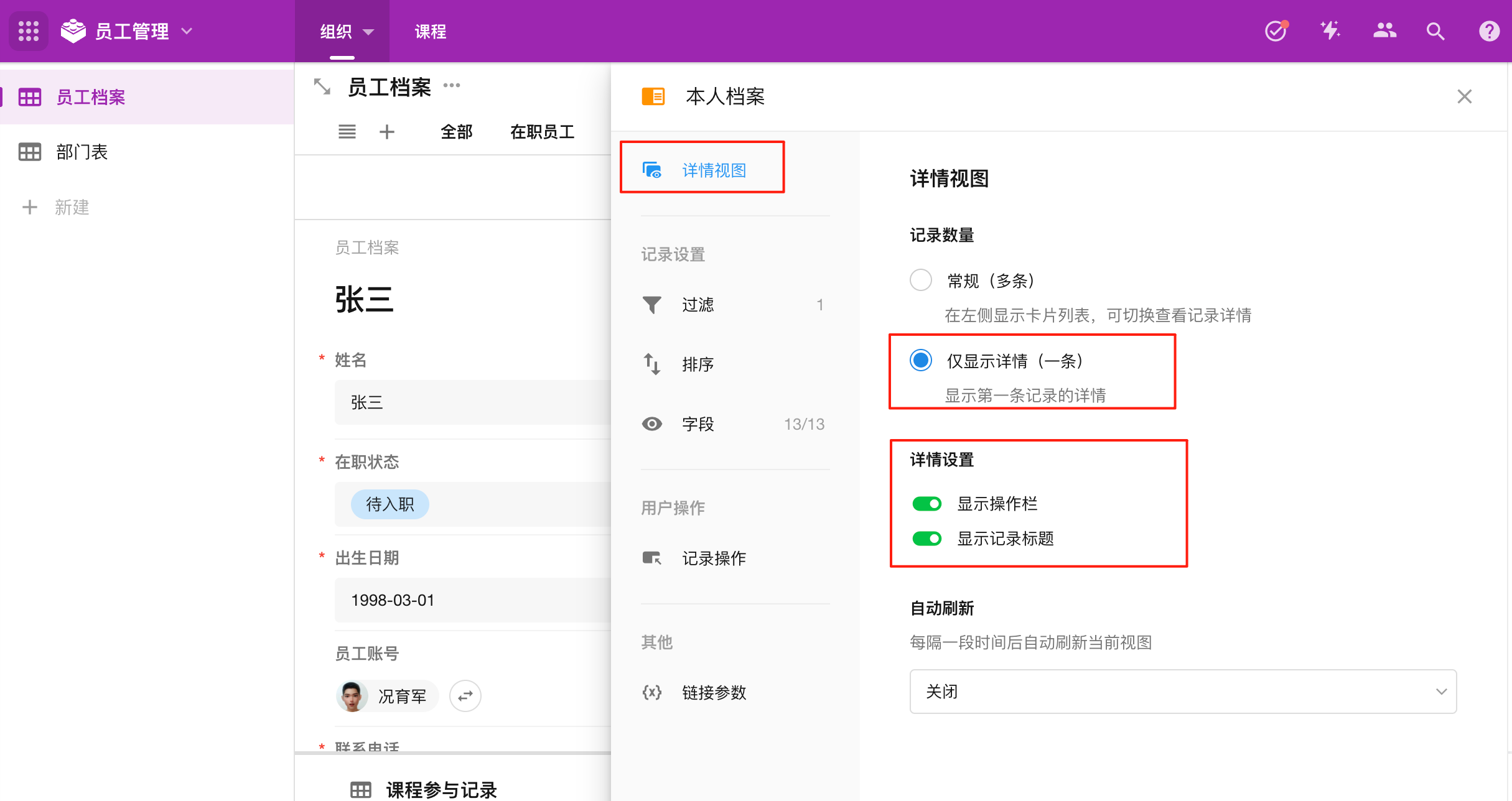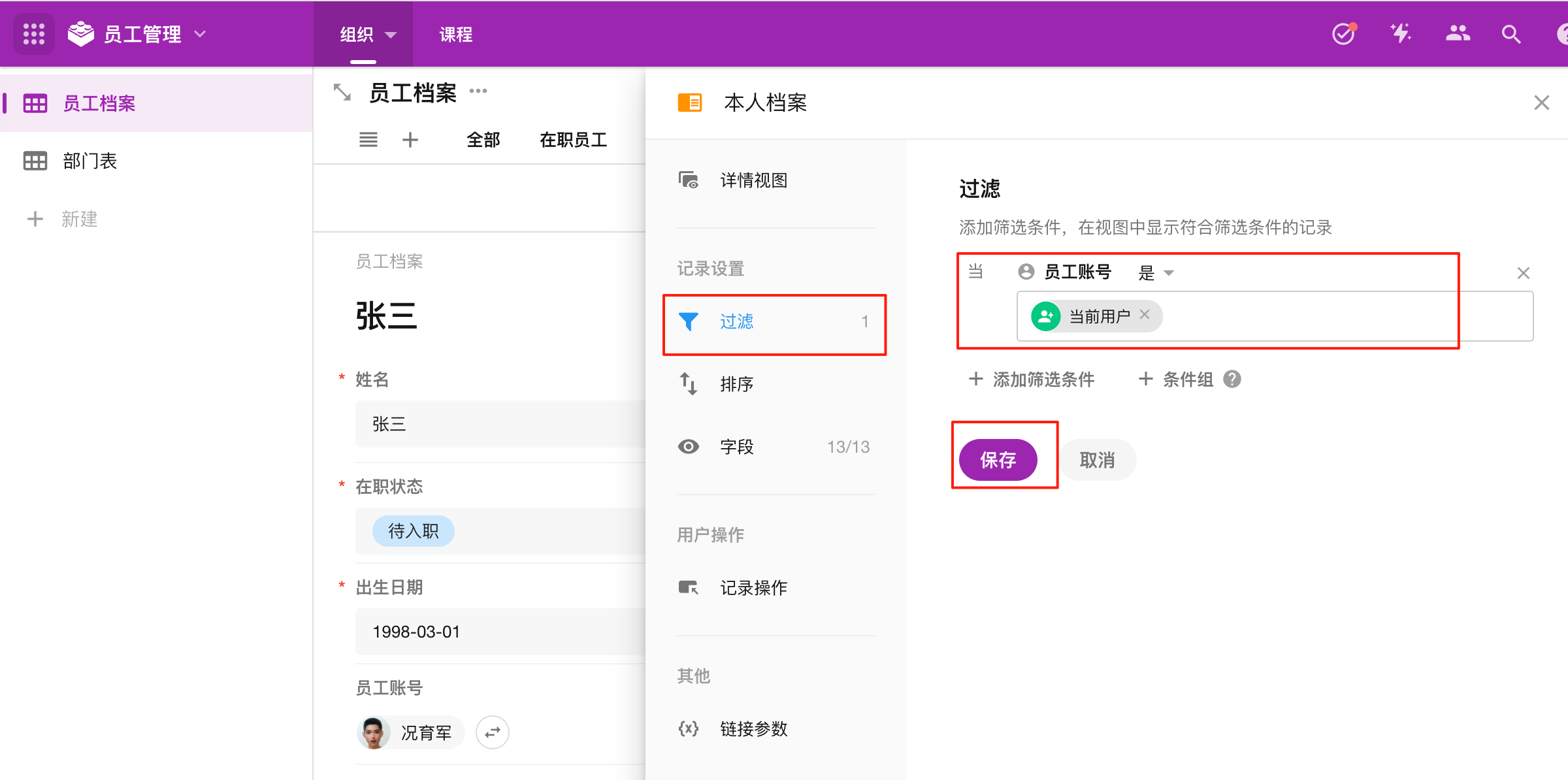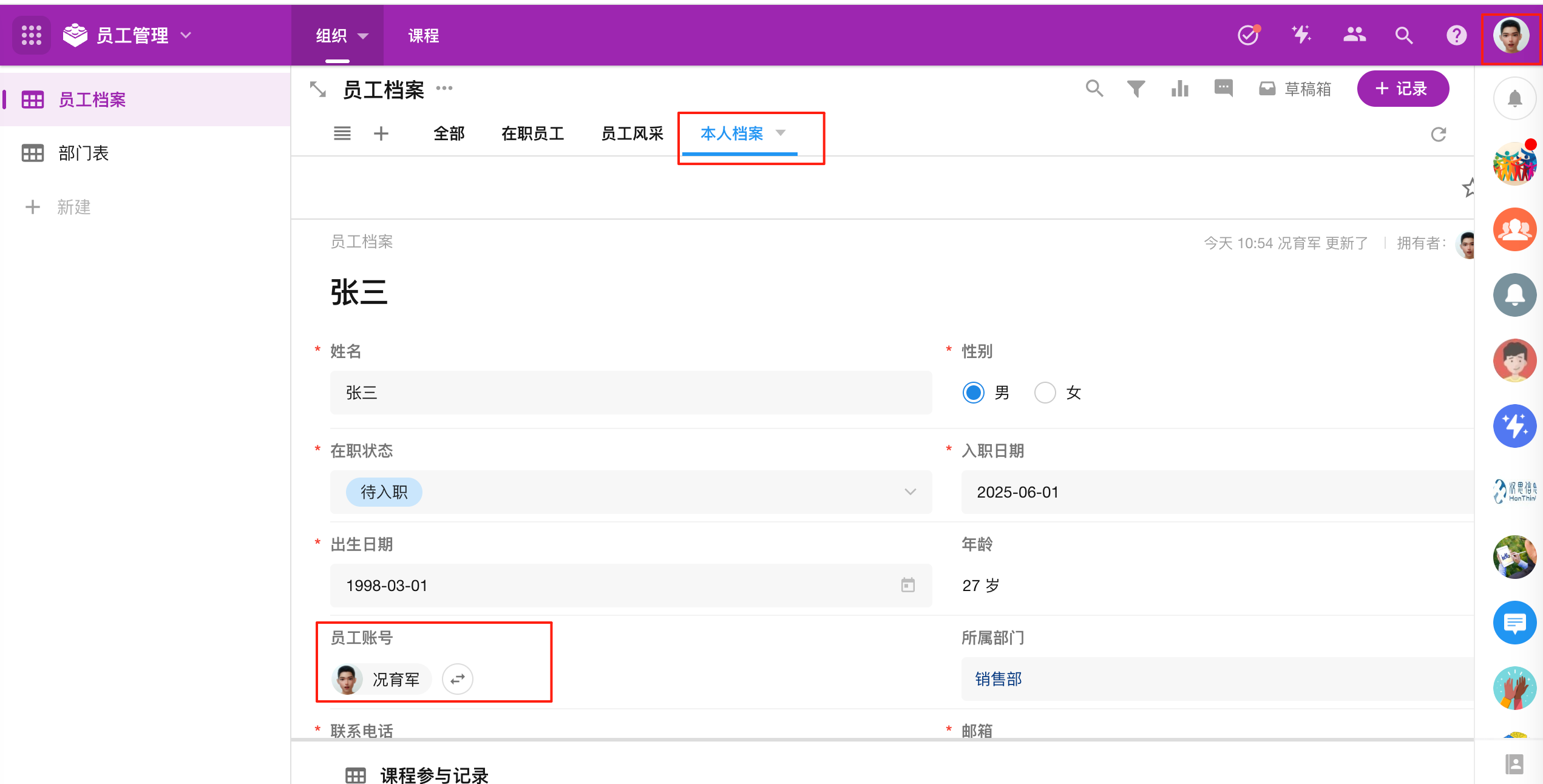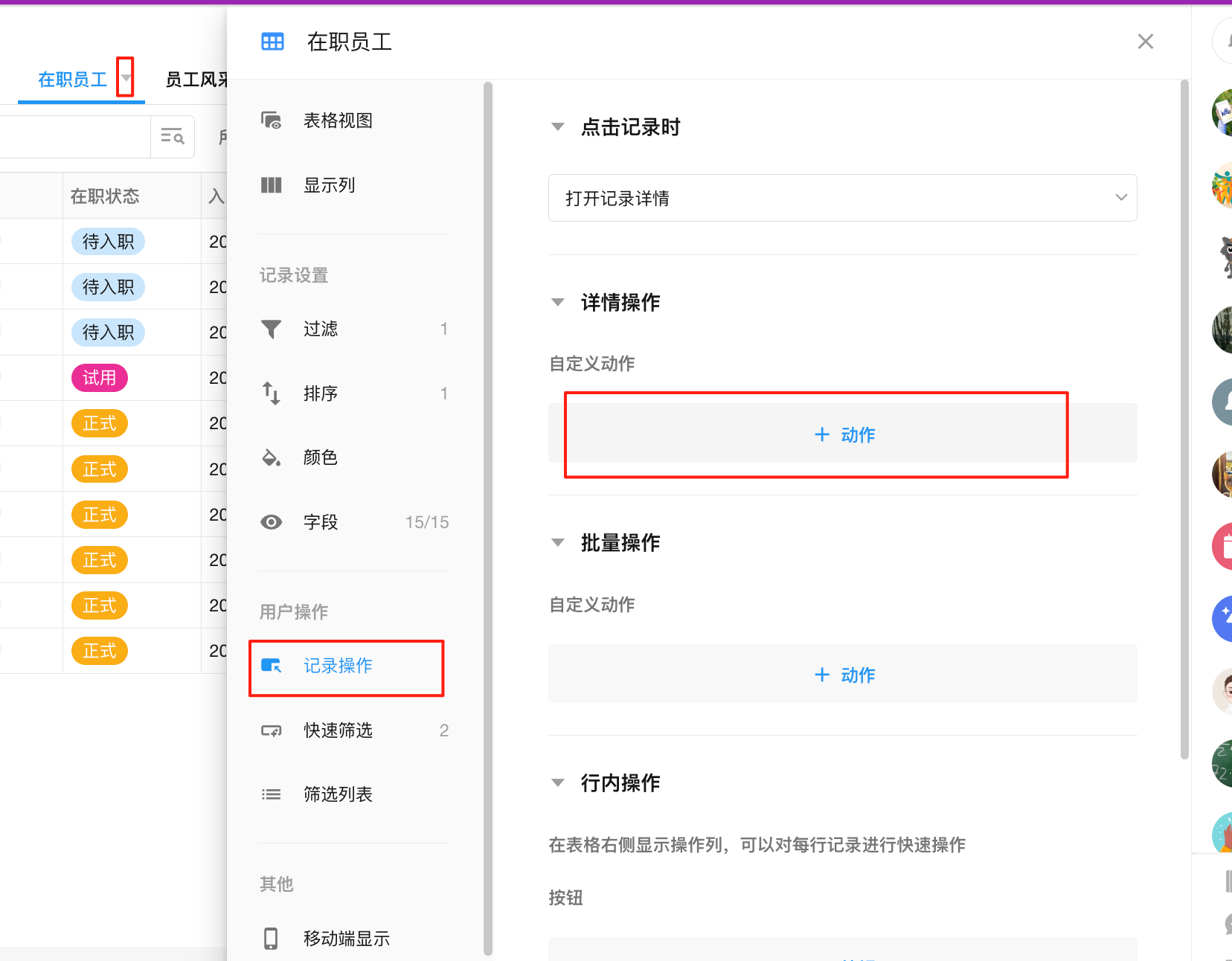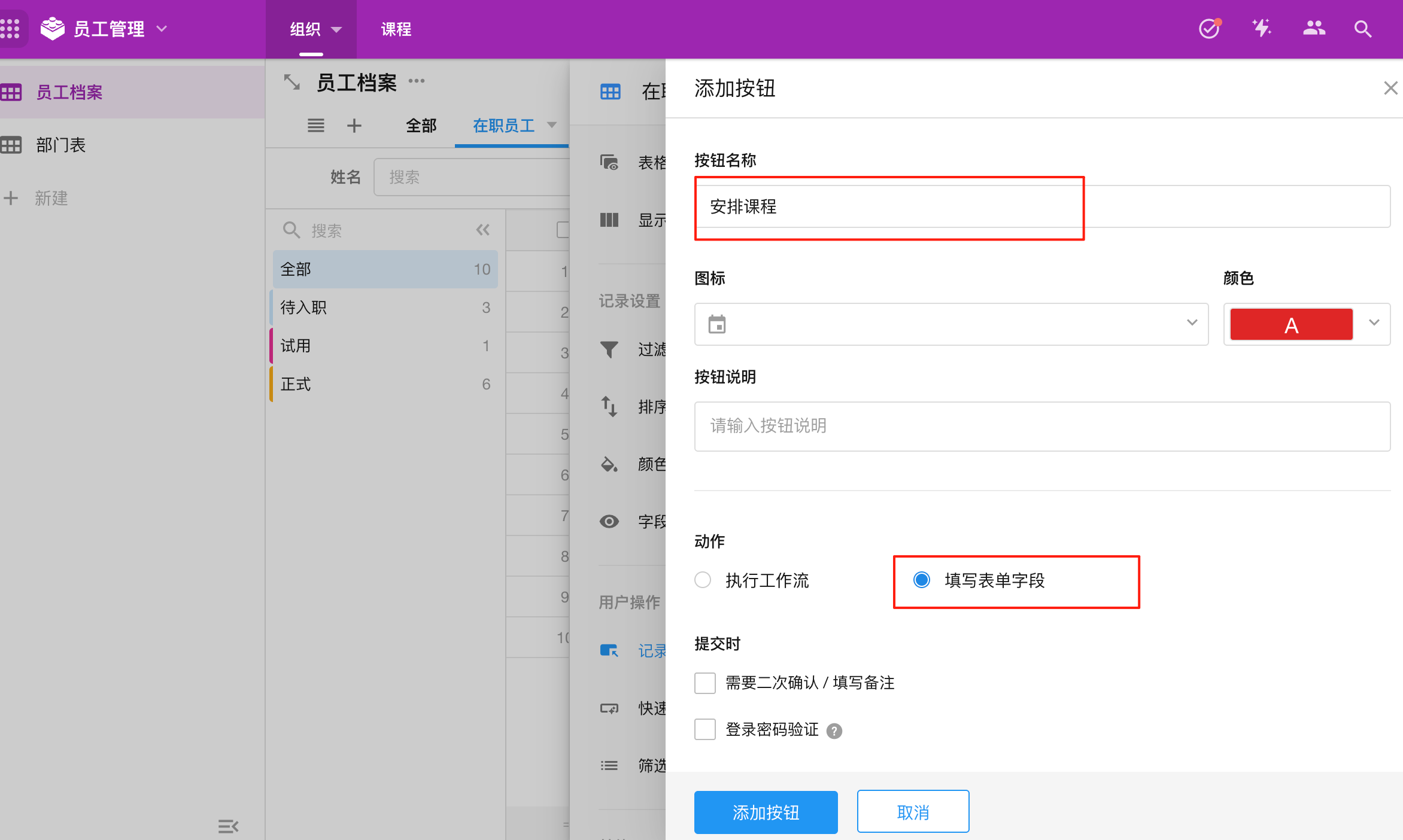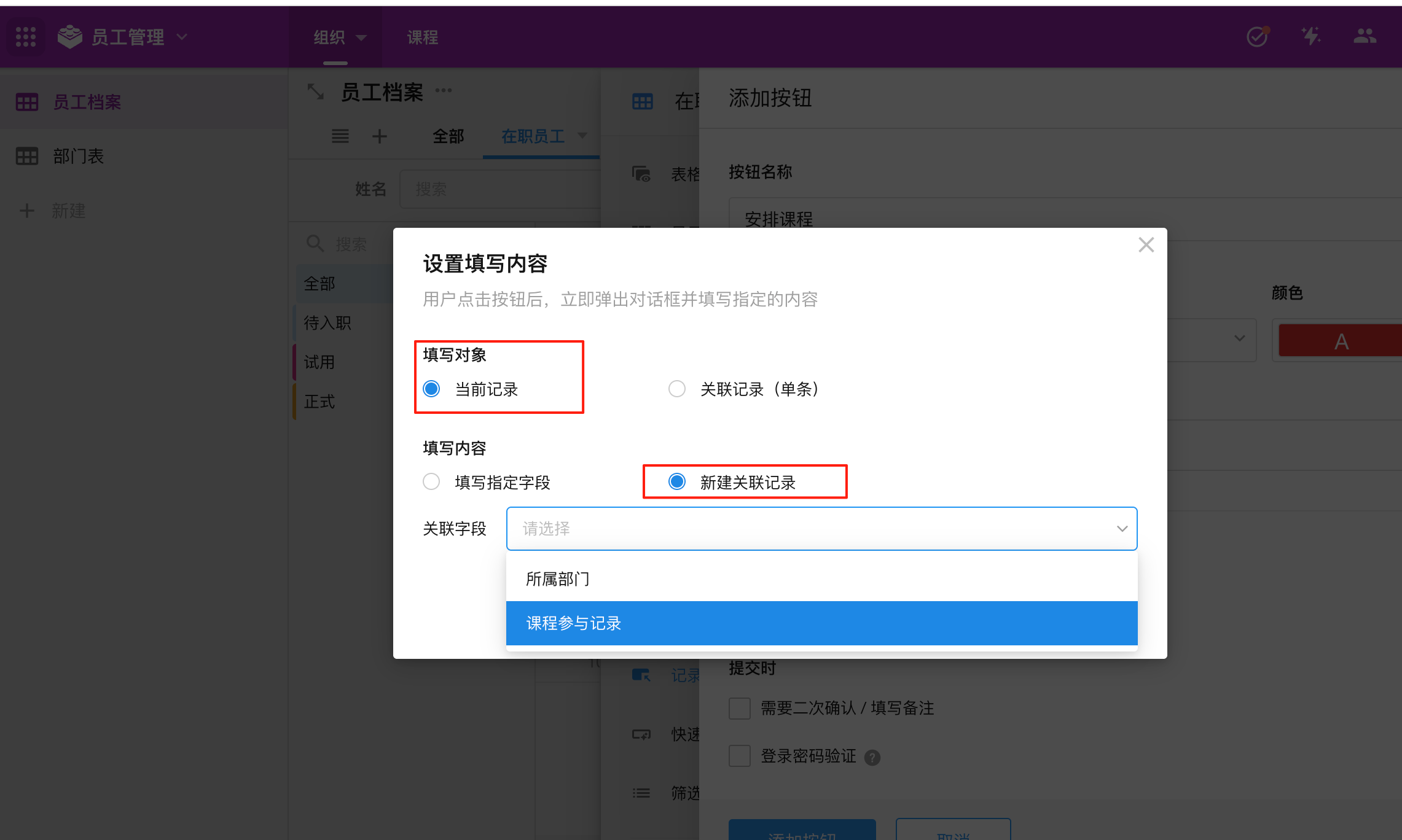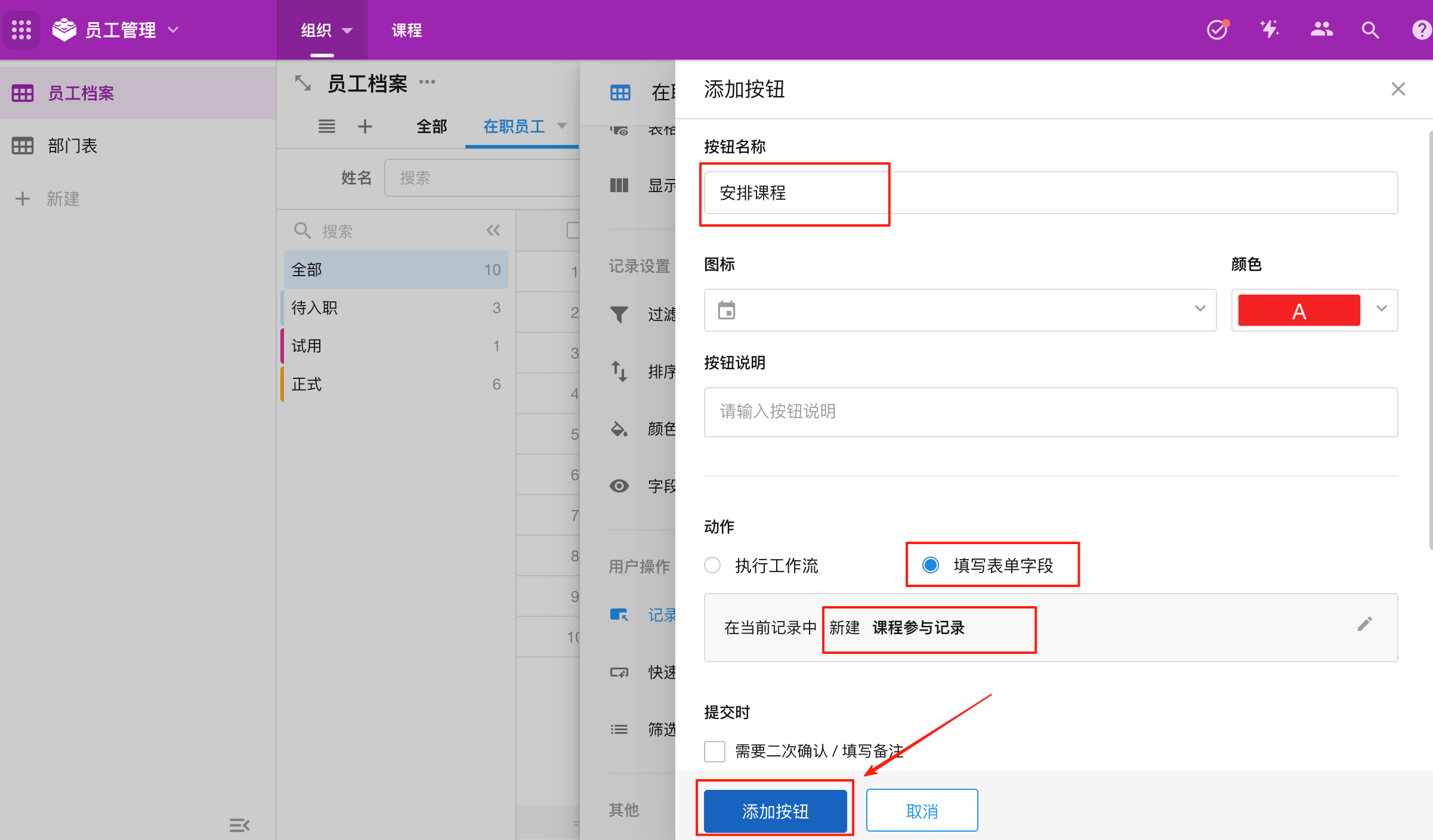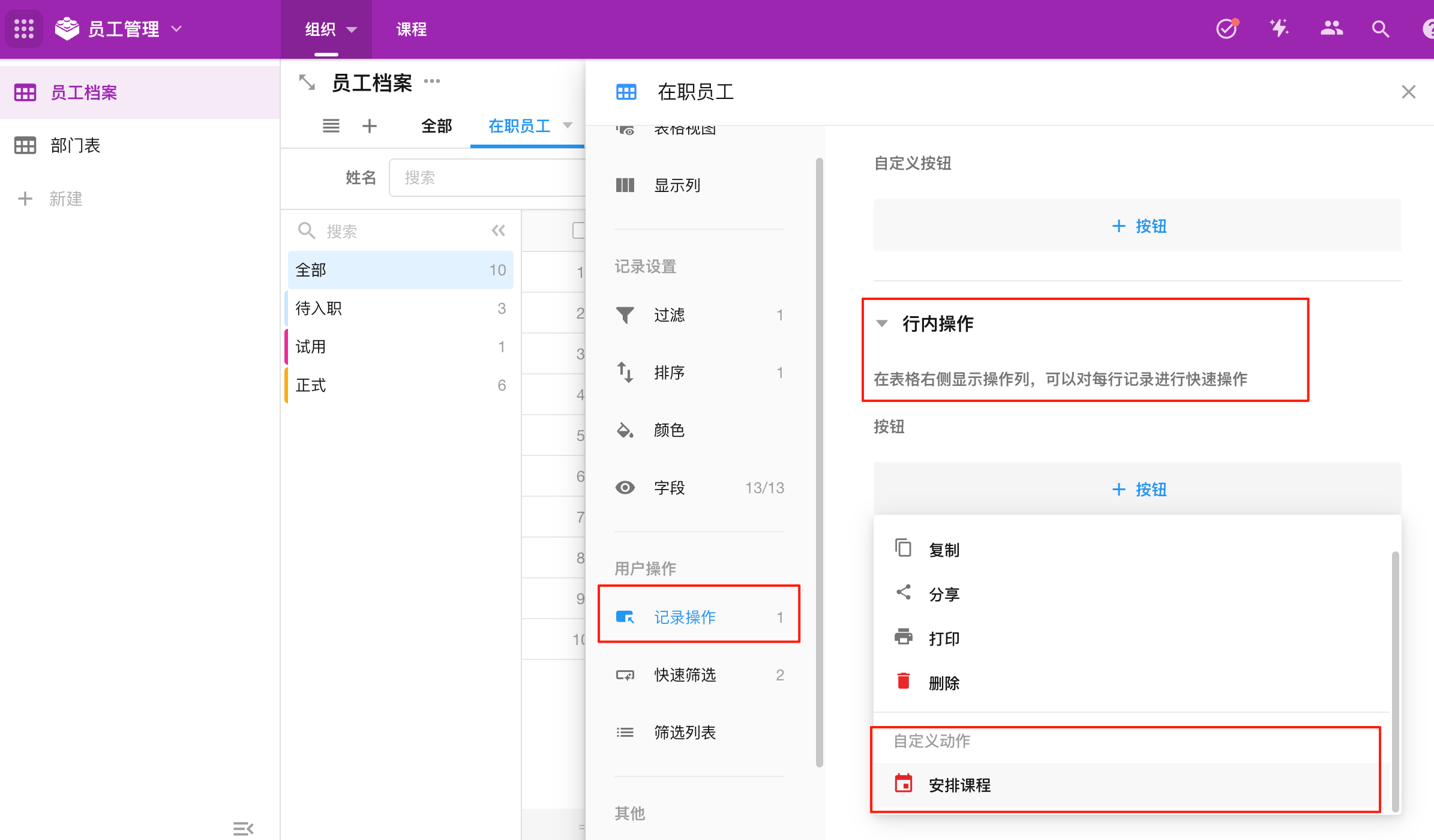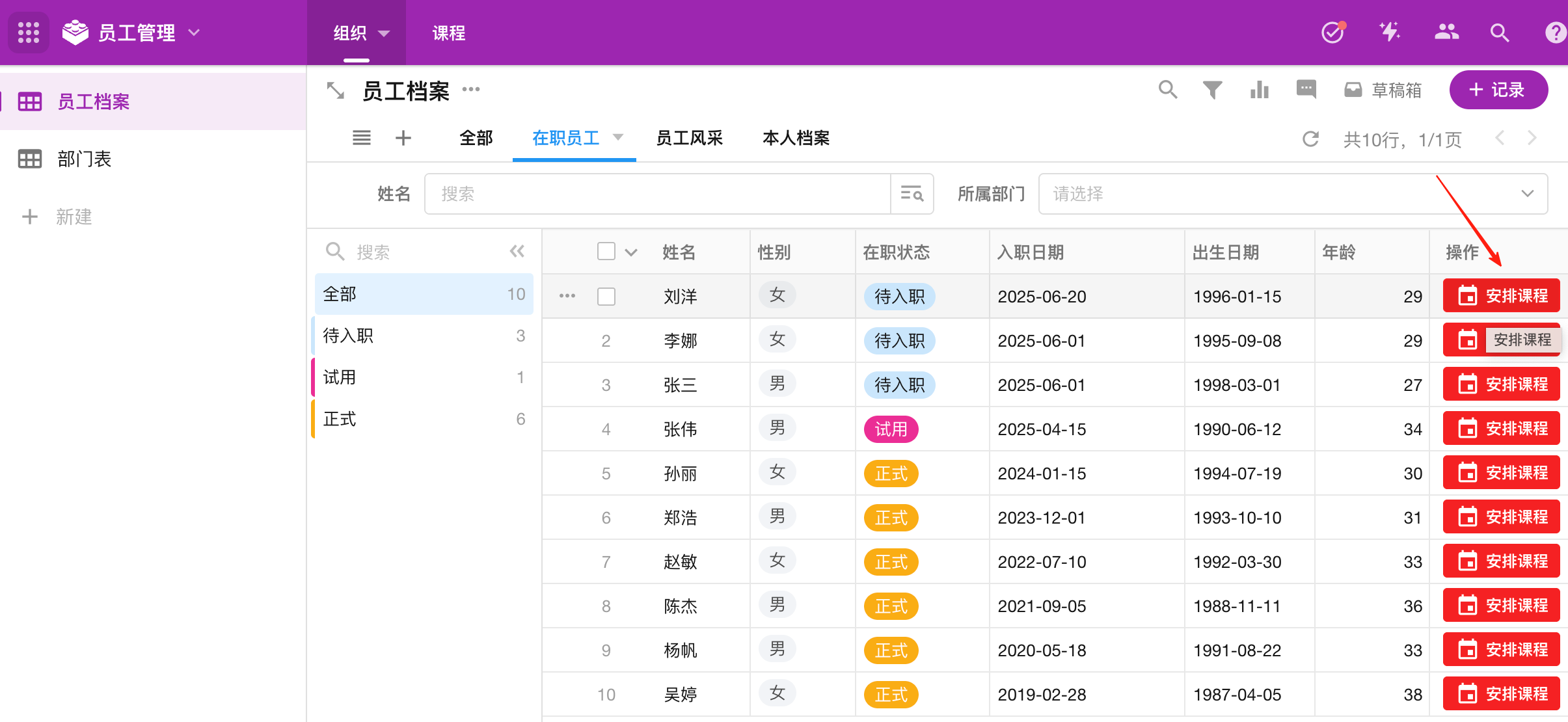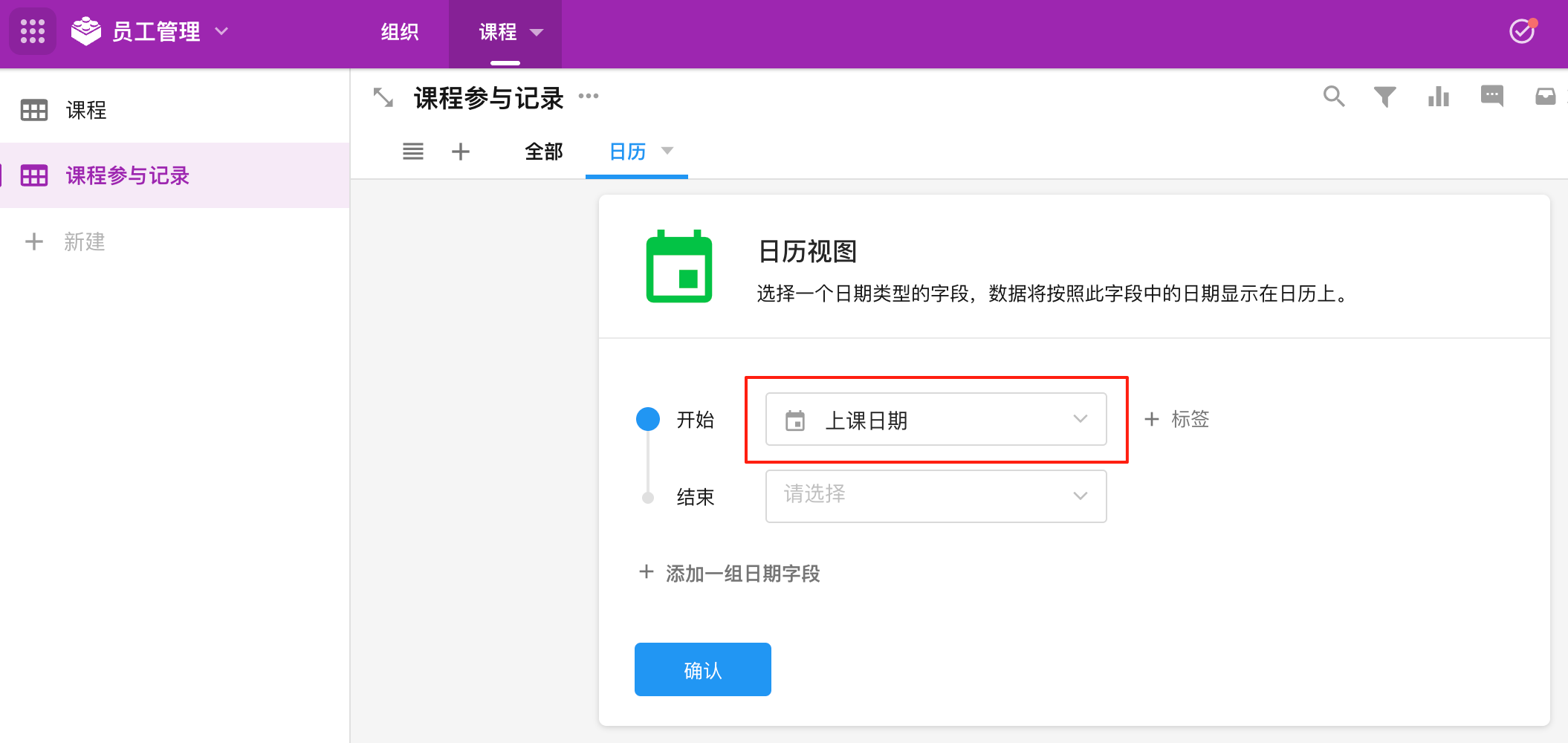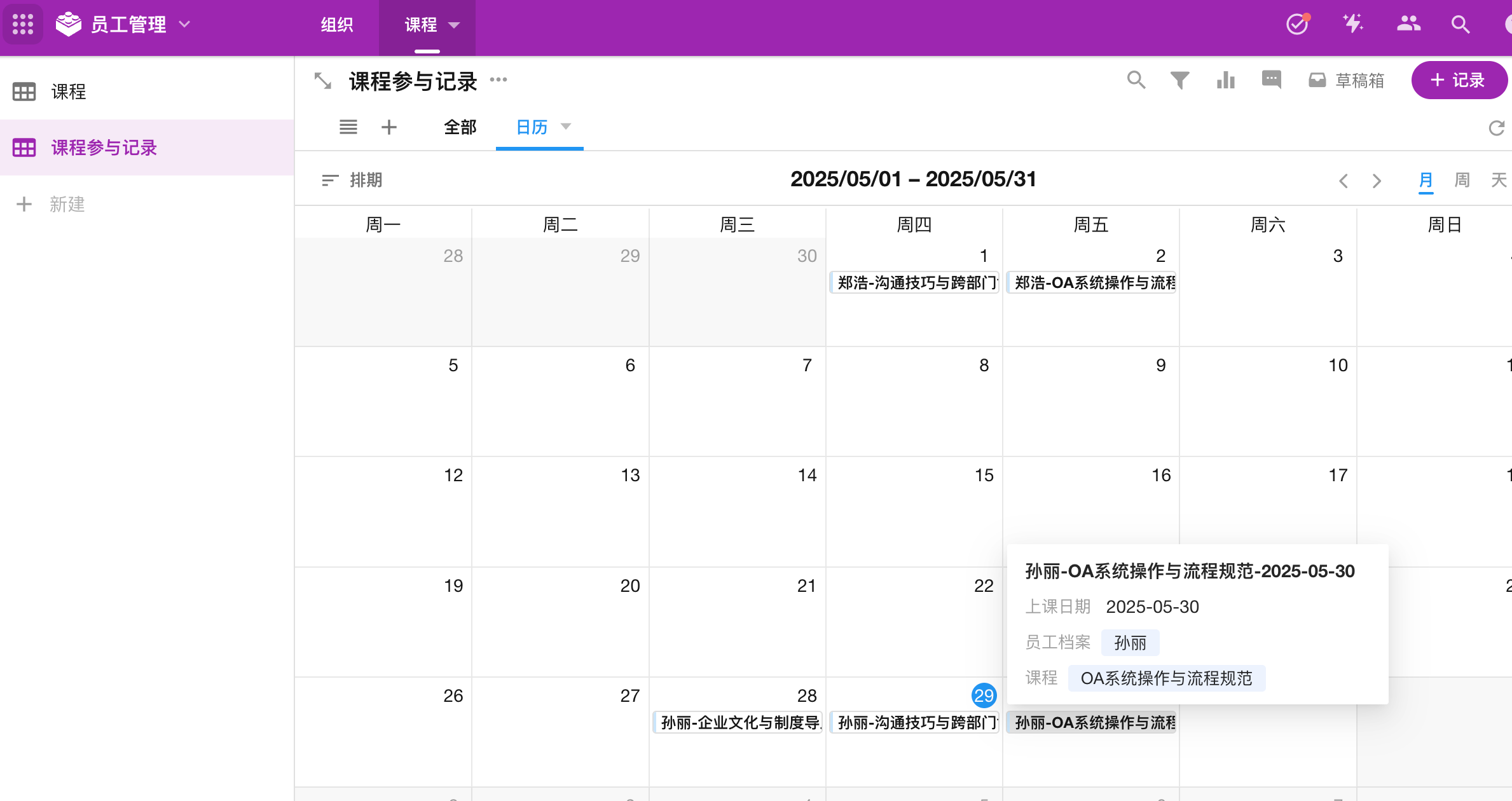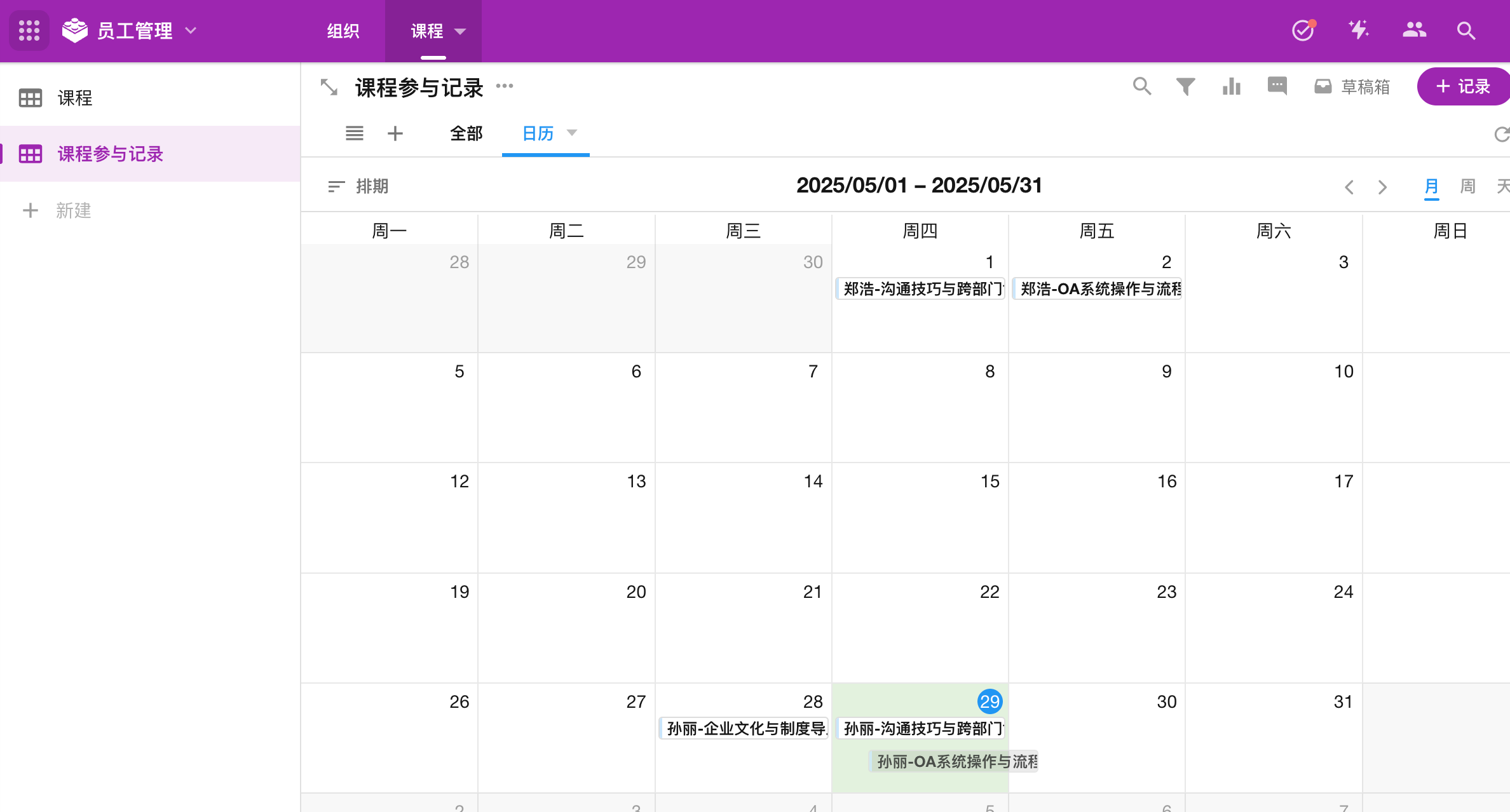学习目标
通过本节课程的学习,你将能够:
-
根据使用场景,灵活选择合适的视图类型,提高数据可读性与操作效率;
-
掌握视图的过滤、排序、快速筛选与筛选列表等常用配置;
-
学会在视图添加按钮,实现快速添加关联记录等。
场景案例
随着员工数量的不断增长,MEGA科技有限公司的人力资源部门对员工信息的管理也提出了更高的可视化与操作便捷性需求。HR希望在现有“员工管理”应用的基础上,进一步细化视图配置,以更贴合日常管理场景:
-
在职员工列表优化:当前员工档案列表默认将在职和离职员工都一并展示了,HR希望添加一个在职员工视图,需要满足以下条件:
-
该视图中仅展示在职员工,也就是需要排除已离职员工;
-
该视图需按入职时间排序,最新入职的员工排在前面;
-
固定“姓名”和“部门”两个常用的筛选项,便于快速检索;
-
能增加侧边栏,按“在职状态”(待入职、试用、正式)分组。
-
员工风采:为增强员工之间的相互了解与归属感,HR拟新增一个画廊视图,展示所有在职员工的头像与所属部门信息,作为“员工风采”栏目使用,营造良好企业文化氛围。
-
本人档案视图:HR希望为员工提供一个专属的“本人档案”视图,该视图仅显示当前登录用户本人的信息,方便员工快速查看和核对自己的个人资料,无需在所有员工列表中手动查找。
-
“安排课程”快捷按钮:每位员工的培训计划需由HR提前安排。为提升操作效率,希望在“员工档案”中添加一个“安排课程”按钮,点击后可快速创建该员工的“课程参与记录”。这个按钮仅在“在职员工”视图中可见。
-
培训排期日历视图:HR还希望能以日历的形式集中查看和管理员工的课程培训安排,以便合理安排资源与时间。
操作步骤
在职员工表格视图
-
在员工档案表,点击“+”符号,添加一个表格视图,命名为在职员工。
-
点击在职员工视图的倒三角下拉符号,点击配置视图,打开视图的配置窗口。
-
设置过滤条件,在职状态不等于已离职。
-
设置视图排序规则,添加自定义排序,设置入职日期最新的在前。
-
设置快速筛选,选择姓名、所属部门作为筛选字段。
-
设置筛选列表,选择以在职状态为筛选列表,同时仅显示(待入职、试用、正式)
-
最终效果展示如下:
-
视图内仅展示在职员工;
-
员工按照入职日期排序;
-
通过快速筛选,将常用的字段作为固定在列表上方;
-
通过筛选列表,提供按在职状态分组的侧边栏,便于HR分类查看。
员工风采画廊视图
-
在员工档案表,点击“+”符号,添加一个画廊视图,命名为员工风采。
-
配置视图过滤条件,设置在职状态不等于已离职,并保存。
-
调整照片显示位置,设置显示字段,显示姓名和部门。
-
最终实现效果,以图片的方式展示所有在职员工。
本人档案视图
-
在员工档案表,点击“+”符号,添加一个详情视图,命名为本人档案。
-
点击详情视图,设置记录数量仅显示详情(一条),在详情设置中显示记录标题。
-
配置视图过滤条件,设置过滤条件,员工账号=当前用户。
-
最终实现效果,每个员工在本人档案这个视图,都只能看到员工账号=自己的数据。
添加“安排课程”按钮
-
在员工档案的在职员工视图,打开配置视图页面,在记录操作-详情操作,添加自定义动作
-
按钮名称设置为“安排课程”,设置合适的图标和颜色,动作设置填写表单字段,
-
设置填写内容,填写对象为当前记录,填写内容为新建关联记录,关联字段选择课程参与记录。
-
填写内容设置完成后,点击添加按钮,就完成了“安排课程”这个自定义动作的创建。
-
在记录操作-行内操作中,自定义动作中,选择刚才创建的按钮。
-
最终效果,在表格的右侧会显示一列操作按钮,可以通过点击这个按钮快速为员工创建课程参与记录。
培训安排日历视图
-
在课程参与记录表,点击“+”符号,添加一个日历视图,设置开始日期为上课日期。
-
设置完成后,HR可以在日历中统一查看所有员工的培训安排。
-
HR还可以通过选中记录并拖拽到其他日期空格的方式,调整员工的培训日期。
动手练习
回到文章开头,右上角有“打开教学应用”按钮,点击即可一键跳转本课程专属实操应用,开始动手操作吧!